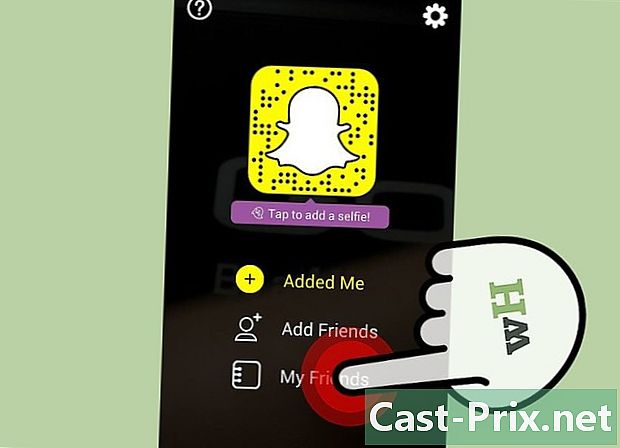So sichern Sie Ihre Samsung Galaxy-Daten
Autor:
John Stephens
Erstelldatum:
21 Januar 2021
Aktualisierungsdatum:
1 Juli 2024

Inhalt
- Stufen
- Methode 1 von 4: Samsung Kies verwenden
- Methode 2 Verwenden Sie einen Computer
- Methode 3 von 3: Mit Google
- Methode 4 Verwenden Sie Cloud Backup-Anwendungen
Sichern Ihrer Telefondaten Samsung Galaxy ist eine Garantie dafür, dass Sie Ihre Daten bei Verlust, Diebstahl oder technischen Problemen Ihres Telefons nicht verlieren. Mit Samsung Kies können Sie Ihre Samsung Galaxy-Daten sichern oder die Informationen auf Ihren Computer, auf die Server von Google oder in eine Anwendung eines Drittanbieters kopieren.
Stufen
Methode 1 von 4: Samsung Kies verwenden
-
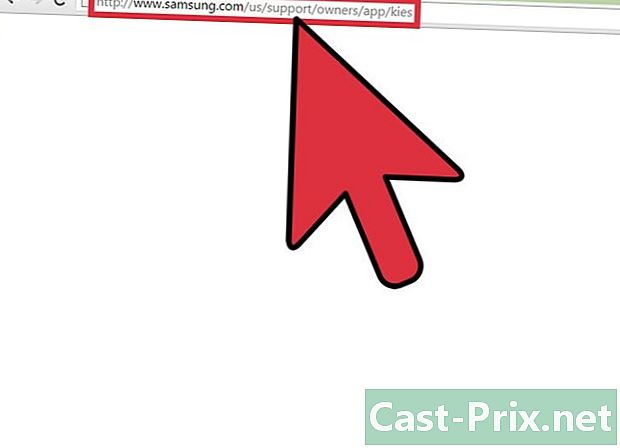
Rufen Sie die Samsung Kies-Website auf. Besuchen Sie http://www.samsung.com/us/kies/ auf Ihrem Computer. -

Laden Sie Samsung Kies herunter. Klicken Sie auf die Downloadoption Samsung Kies. -

Installieren Sie Samsung Kies. Folgen Sie den Installationsanweisungen für Samsung Kies. -

Verbinden Sie Ihr Telefon mit dem Computer. Schließen Sie Ihr Telefon mit einem USB-Kabel an den Computer an. Ihre Telefoninformationen werden automatisch erkannt und angezeigt. -

Wählen Sie Longlet Backup / Restore. Diese Registerkarte befindet sich oben in Samsung Kies. -

Wählen Sie die zu sichernden Daten aus. Überprüfen Sie die Kategorien oder Elemente, die Sie sichern möchten. Beispiele für zu sichernde Elemente: Kontakte, s, Anmeldeinformationen und andere. -

Wählen Sie unten im Fenster speichern. Der Sicherungsvorgang beginnt. -

Wählen Sie am Ende der Sicherung Finish. Sie können Ihre Daten jederzeit wiederherstellen, indem Sie auf tabellarisch zugreifen Backup / Restore.
Methode 2 Verwenden Sie einen Computer
-
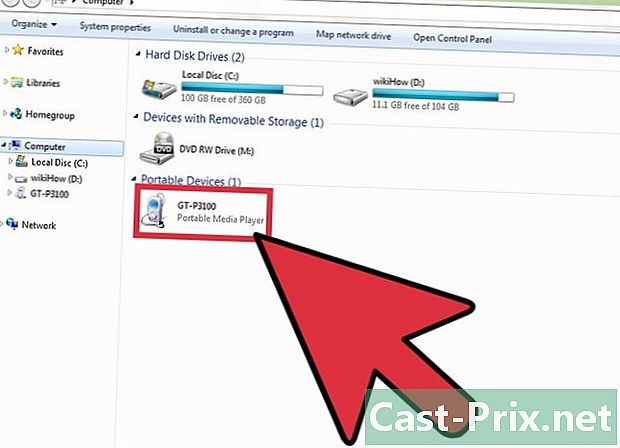
Schließen Sie Ihr Telefon an einen Computer an. Verwenden Sie dazu ein USB-Kabel. Ihr Telefon wird im Windows Explorer durch das Symbol einer externen Festplatte dargestellt.- Wenn Sie einen Mac verwenden, wird Ihr Telefon vom Finder nicht automatisch erkannt. Um unter Mac OS X auf die Dateien Ihres Telefons zugreifen zu können, müssen Sie die App herunterladen Android File Transfer auf https://www.android.com/filetransfer/.
-
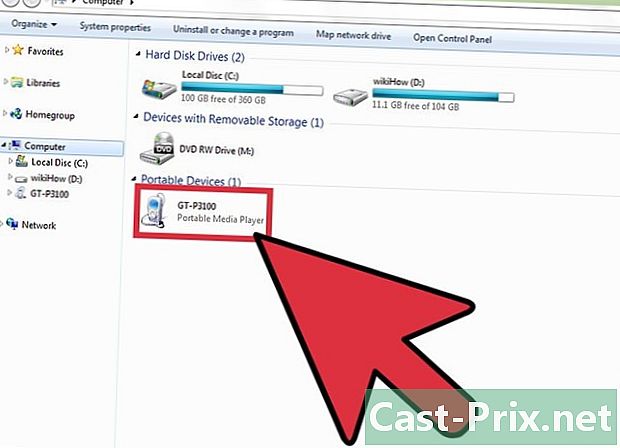
Wählen Sie Ihr Telefon aus Wählen Sie Ihr Telefon in der linken Leiste von Windows Explorer oder in der Android-Anwendung File Transfer aus. -
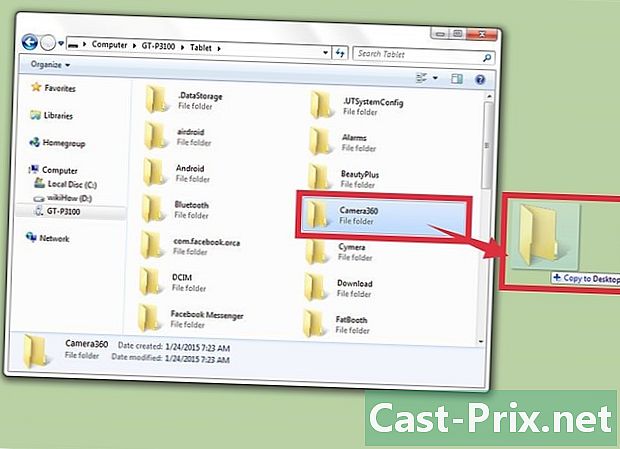
Ziehen Sie die Dateien und Ordner, die Sie sichern möchten, auf Ihren Desktop.
Methode 3 von 3: Mit Google
-
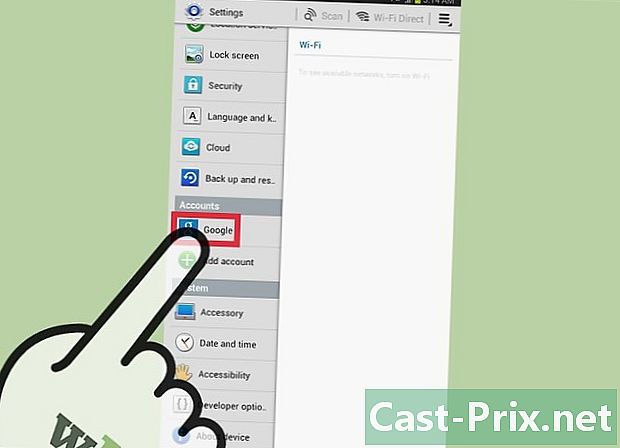
wählen Einstellungendann Google unter dem Abschnitt Konten. -

Wählen Sie das Google-Konto aus, das Sie sichern möchten. -
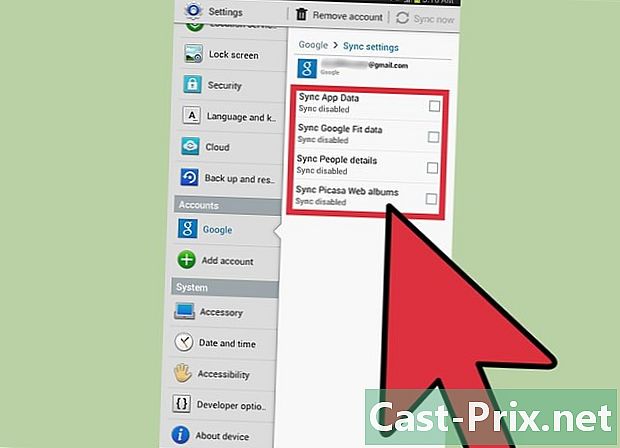
Überprüfen Sie die zu synchronisierenden Kategorien oder Elemente und speichern Sie sie auf den Servern von Google. Beispiele für zu sichernde Daten: Kontakte, Anwendungsdaten, Fotos und mehr. -
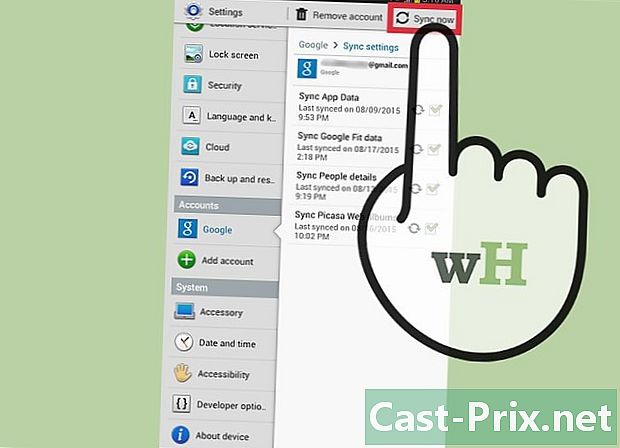
Synchronisieren Sie die Daten. Wählen Sie die Option aus Jetzt synchronisieren um die im Cloud-Netzwerk ausgewählten Daten zu synchronisieren und zu sichern. -
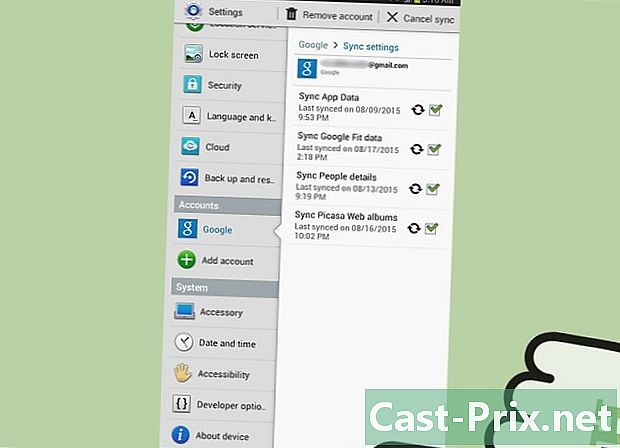
Kehren Sie zum Menü zurück Einstellungen. -
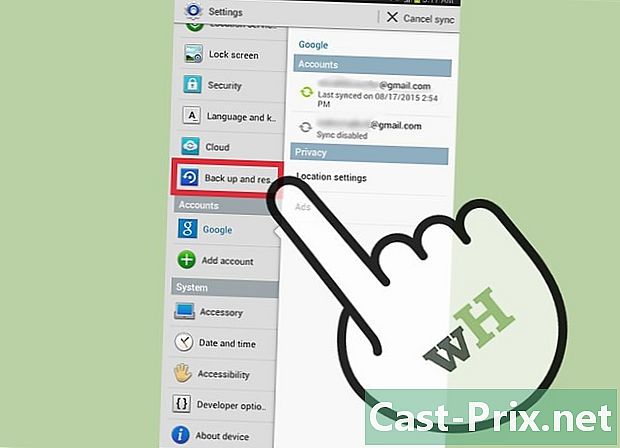
Wählen Sie die Option aus Speichern und zurücksetzen. -

Aktivieren Sie die Kontrollkästchen Sichern Sie meine Daten und Automatisch wiederherstellen. Alle Ihre Daten werden gespeichert und bei Bedarf automatisch auf Ihrem Telefon wiederhergestellt.
Methode 4 Verwenden Sie Cloud Backup-Anwendungen
-

Öffnen Sie den Play Store auf Ihrem Handy. -
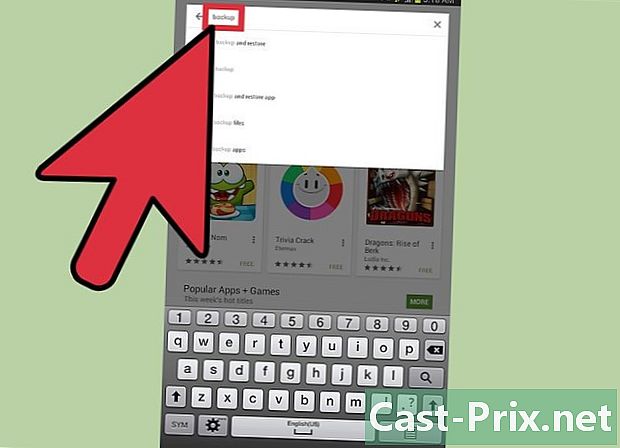
Typ Schutz in der Suchleiste von Play Store. Eine Liste der Ergebnisse wird angezeigt. -
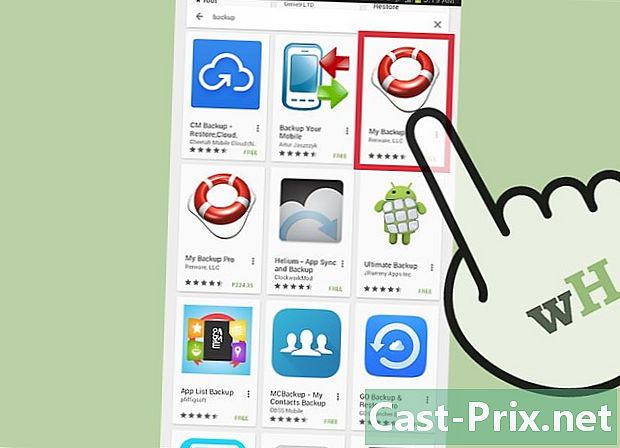
Laden Sie die gewünschte Anwendung herunter und installieren Sie sie. Beispiele für Anwendungen zum Herunterladen: MyBackup Pro von Rerware LLC, Helium von ClockworkModund Titan Backup von Titanschiene. -
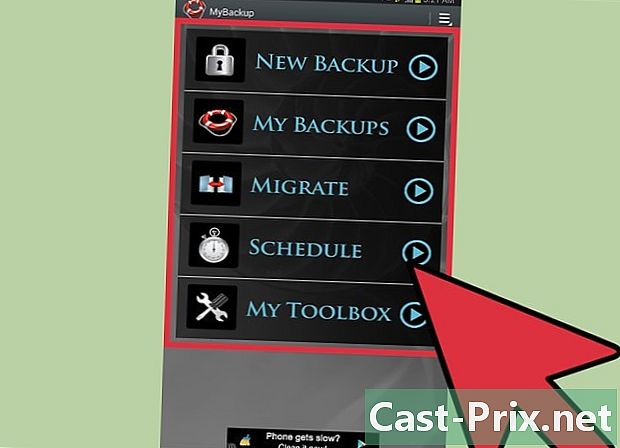
Befolgen Sie die Anweisungen zum Sichern der Daten des Sicherungsprogramms.